Ứng dụng Journal của Apple, kể từ khi ra mắt, đã trở thành một công cụ tuyệt vời để người dùng ghi lại những suy nghĩ, cảm nhận hay đơn giản là tổng kết một ngày của mình. Với khả năng bổ sung ảnh, ghi âm giọng nói, vị trí, dữ liệu tập luyện và các thành phần liên quan đến sức khỏe tinh thần vào các mục nhập, Journal đã vượt xa một ứng dụng ghi chú thông thường. Tuy nhiên, cho đến nay, ứng dụng này chỉ khả dụng trên iOS, giới hạn đáng kể trải nghiệm của người dùng.
Với sự ra mắt của iPadOS 26 và macOS Tahoe, tình hình này sẽ thay đổi hoàn toàn khi Apple chính thức mang Journal lên cả iPad và Mac. Đây là một bước tiến quan trọng, giúp thói quen ghi nhật ký số trở nên thuận tiện và hiệu quả hơn rất nhiều. Khả năng truy cập và cập nhật nhật ký từ các thiết bị mà chúng ta thường xuyên gõ phím như iPad và Mac chắc chắn sẽ khuyến khích nhiều người dùng tận dụng tối đa ứng dụng Journal của Apple.
Journal App: Hơn Cả Một Ứng Dụng Ghi Chú Thông Thường
Ứng dụng Journal của Apple lần đầu tiên được giới thiệu tại WWDC 2023, cùng thời điểm iOS 17 được công bố, và chính thức ra mắt vào mùa thu năm đó cùng với iOS 17.2. Nó mang đến cho người dùng một nền tảng chuyên biệt để bày tỏ suy nghĩ một cách chi tiết và sâu sắc hơn so với việc chỉ sử dụng ứng dụng Ghi chú (Notes) truyền thống.
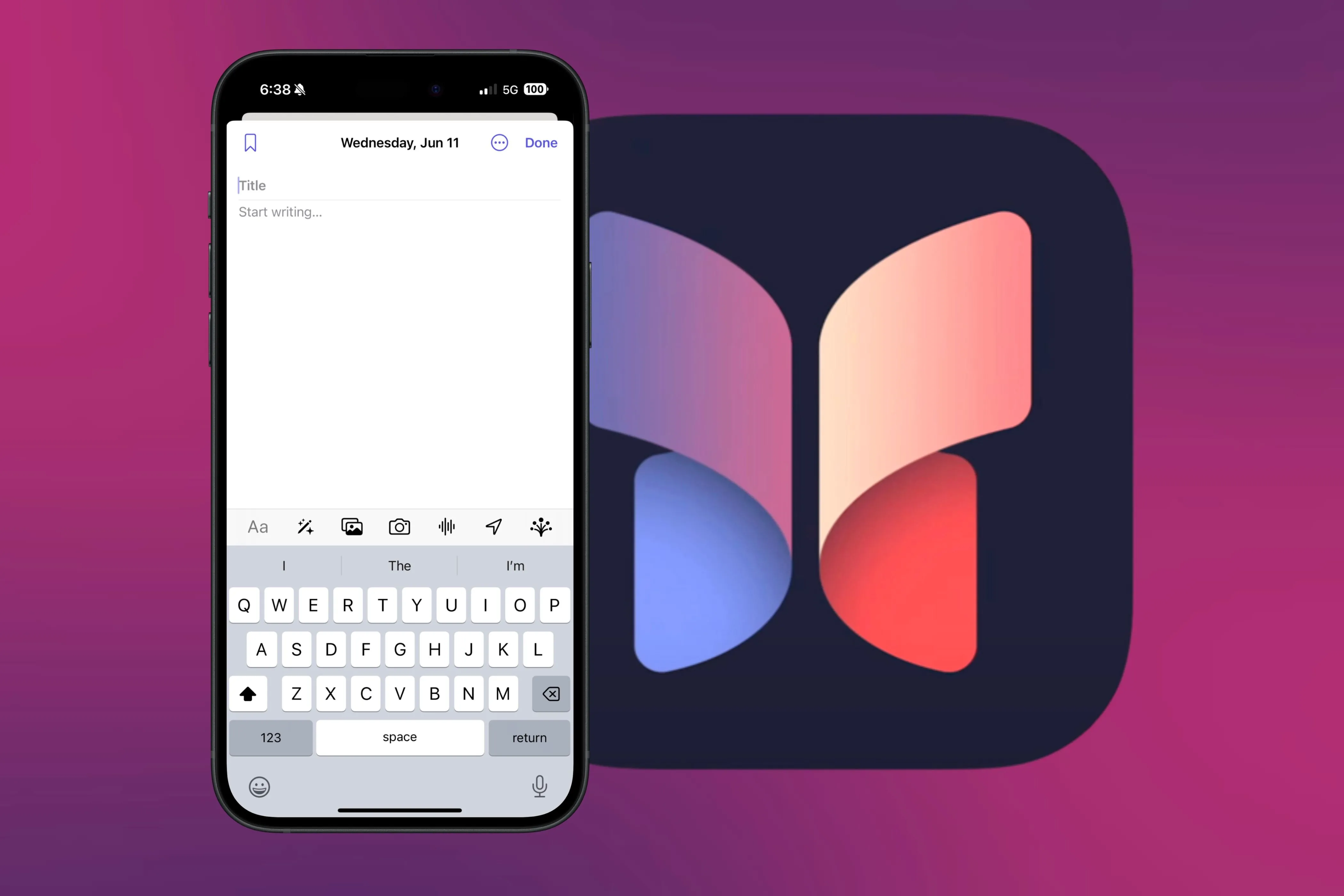 Giao diện ứng dụng Journal của Apple trên iPhone hiển thị các tính năng ghi chú và gợi ý nội dung đa dạng.
Giao diện ứng dụng Journal của Apple trên iPhone hiển thị các tính năng ghi chú và gợi ý nội dung đa dạng.
Với Journal, người dùng có thể đặt tiêu đề và thoải mái viết nội dung mà không bị giới hạn độ dài. Tuy nhiên, điểm làm nên sự khác biệt và đưa ứng dụng này lên một tầm cao mới chính là khả năng tích hợp dữ liệu từ các ứng dụng khác trong ngày. Chẳng hạn, iPhone của bạn có thể gợi ý những bản nhạc bạn đã nghe, những bức ảnh bạn đã chụp, hoặc các hoạt động thể chất đã diễn ra. Bạn có thể kết hợp nhiều yếu tố từ các ứng dụng khác nhau để tạo nên một mục nhật ký phong phú và đa chiều, không chỉ xoay quanh một chủ đề duy nhất.
Nếu bạn không muốn gõ phím, Journal cũng hỗ trợ chèn bản ghi âm giọng nói, cho phép bạn kể về một ngày của mình thay vì phải nhập liệu bằng văn bản. Tính năng này hoạt động tương tự như việc ghi chú âm thanh trong ứng dụng Ghi âm (Voice Memos). Khả năng truy cập thông tin bổ sung từ các ứng dụng bên ngoài cũng giúp bạn khơi gợi ý tưởng và chủ đề để viết. Ví dụ, bạn có thể ghi lại cảm xúc của mình trực tiếp trong Journal, sau đó viết chi tiết hơn về lý do và bối cảnh của cảm xúc đó.
Mặc dù là một công cụ mạnh mẽ giúp nâng cấp thói quen ghi nhật ký, Journal app ban đầu chỉ tương thích với các thiết bị chạy iOS, tức là không hỗ trợ iPadOS hay macOS. Đây là một hạn chế đáng tiếc, bởi lẽ nhiều người dùng mong muốn một trải nghiệm viết lách thuận tiện hơn trên các thiết bị có màn hình lớn và bàn phím vật lý. Tuy nhiên, sự chờ đợi sắp kết thúc. Với iPadOS 26 và macOS Tahoe, ứng dụng Journal cuối cùng cũng sẽ có mặt trên iPad và Mac, cho phép những người thích gõ phím trên các thiết bị này cũng có thể tham gia vào hành trình ghi nhật ký số.
Journal App trên iPad và Mac: Mở Ra Kỷ Nguyên Mới cho Việc Ghi Nhật Ký Số
Với iPadOS 26 và macOS Tahoe (còn được gọi là macOS 26), ứng dụng Journal cuối cùng cũng đã được đưa lên các thiết bị này. Dù việc này mất một khoảng thời gian khá dài, nhưng muộn còn hơn không, vì đây là một bước tiến quan trọng đối với trải nghiệm người dùng.
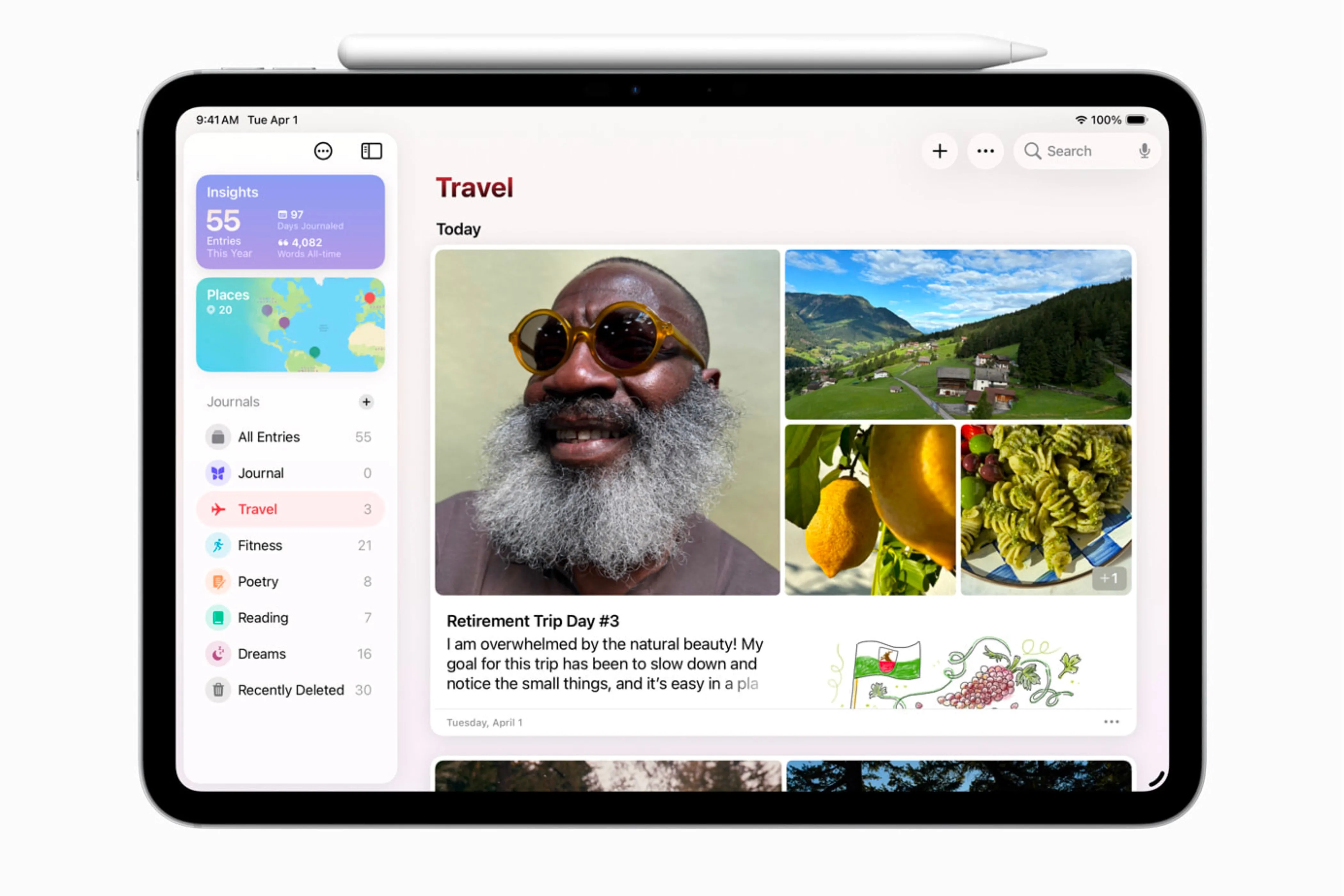 Ứng dụng Journal của Apple trên iPadOS 26 với tính năng ghi chú bằng Apple Pencil, tối ưu trải nghiệm ghi nhật ký trên màn hình lớn.
Ứng dụng Journal của Apple trên iPadOS 26 với tính năng ghi chú bằng Apple Pencil, tối ưu trải nghiệm ghi nhật ký trên màn hình lớn.
Việc Journal app có mặt trên iPad và Mac thực sự hợp lý hơn rất nhiều, bởi đây là những thiết bị mà người dùng thường xuyên sử dụng để viết lách, đặc biệt là các nội dung dài. Dù việc gõ phím trên iPhone vẫn tiện lợi cho những mục nhập ngắn gọn, nhưng để viết một mục nhật ký dài và chi tiết, việc sử dụng ngón cái có thể gây mỏi hoặc đau nhức nhanh chóng. Ngoài ra, việc gõ trên iPhone có thể không lý tưởng tùy thuộc vào kích thước màn hình thiết bị của bạn. Một màn hình lớn hơn – như trên iPad hoặc Mac – sẽ giúp việc đọc thoải mái hơn, và bàn phím vật lý trên Mac cùng với bàn phím lớn hơn trên iPad cũng giúp việc gõ phím dễ dàng và hiệu quả hơn rất nhiều.
Đặc biệt, Apple không đơn thuần “sao chép” ứng dụng Journal từ iPhone sang các nền tảng này. Họ đã tinh chỉnh nó để hoạt động tối ưu với những khả năng độc đáo của từng thiết bị. Ví dụ, trên iPad, nếu bạn sở hữu một chiếc Apple Pencil, bạn có thể tự do vẽ và phác thảo ngay trong mục nhật ký của mình, mở rộng khả năng sáng tạo.
Trong khi các tính năng mới được bổ sung, những tính năng cốt lõi đã có từ đầu trên iPhone vẫn sẽ được giữ nguyên và khả dụng trên các nền tảng mới này. Điều này bao gồm khả năng nhập thông tin từ các ứng dụng bên ngoài vào các mục nhật ký của bạn. Hơn nữa, với màn hình lớn hơn, người dùng sẽ có thể xem được nhiều nội dung hơn khi gõ và khi xem tổng thể tất cả các nhật ký của mình – một tính năng mới sẽ được cập nhật cho Journal app trên tất cả các thiết bị. Tính năng này cho phép bạn tổ chức các mục nhập khác nhau vào các nhật ký riêng biệt, được phân loại theo từng chủ đề cụ thể, và chúng sẽ được đồng bộ hóa liền mạch trên tất cả các thiết bị Apple của bạn.
Khi Journal app trở nên khả dụng trên iPad và Mac, việc tạo và duy trì một cuốn nhật ký cá nhân sẽ trở nên dễ tiếp cận hơn bao giờ hết, nhờ khả năng gõ phím thoải mái và tự nhiên hơn. iPhone vẫn là lựa chọn tuyệt vời cho việc ghi chú nhanh các mục nhập ngắn, nhưng nếu bạn muốn viết những mục dài hơn, chắc chắn bạn sẽ ưu tiên thực hiện trên Mac hoặc iPad với bàn phím lớn hơn hoặc bàn phím vật lý.
Làm Gì Trong Khi Chờ Đợi Journal App Chính Thức Ra Mắt?
Mặc dù ứng dụng Journal sắp có mặt trên iPad và Mac, nhưng hiện tại nó vẫn chưa được phát hành chính thức và sẽ đến tay người dùng vào mùa thu cùng với các phiên bản cuối cùng của iPadOS 26 và macOS Tahoe. Tuy nhiên, vẫn có những cách để bạn có thể sử dụng Journal app trên các thiết bị đó ngay bây giờ, dù có thể sẽ cần thêm một hoặc hai bước phụ.
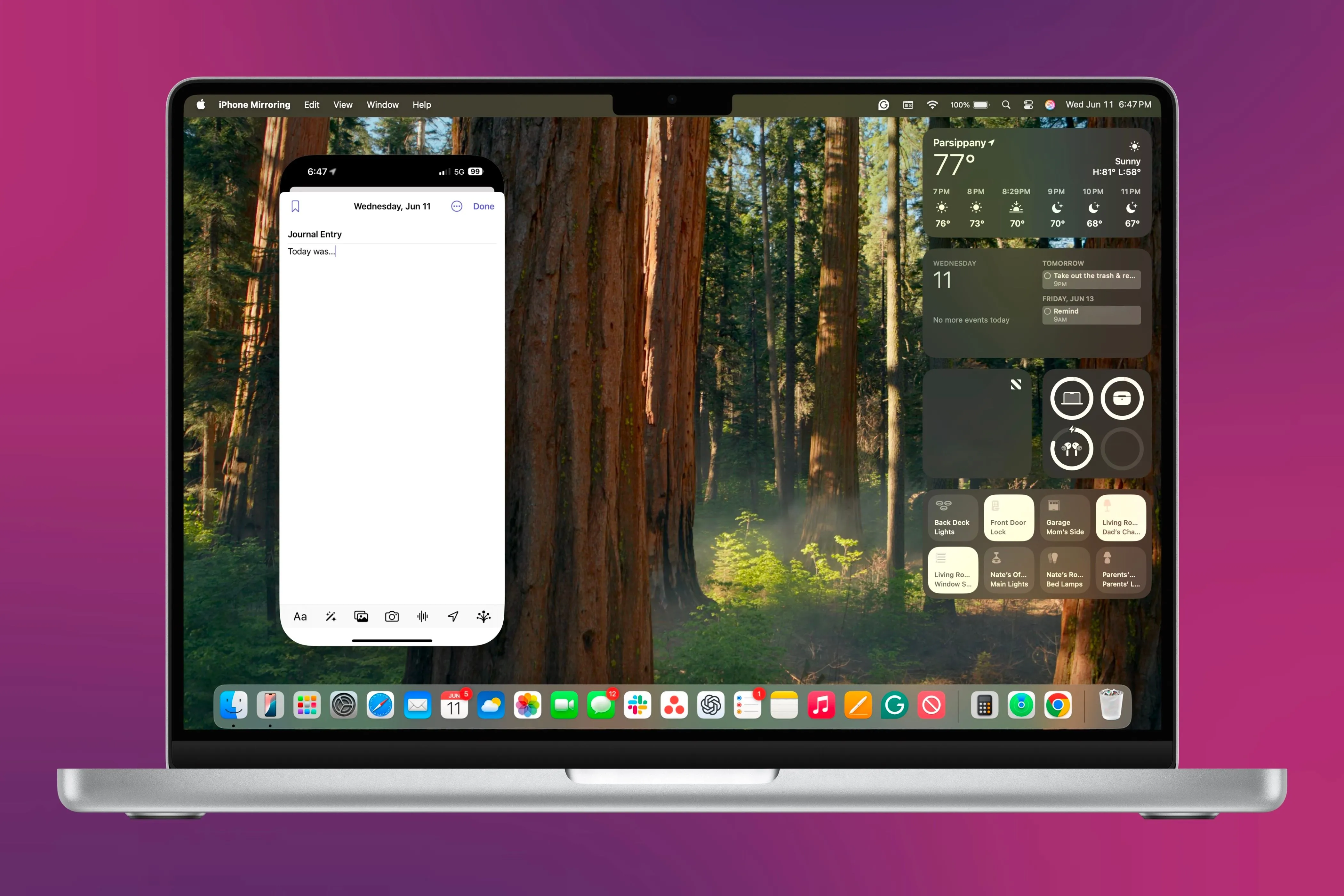 Tính năng iPhone Mirroring hiển thị ứng dụng Journal trên màn hình Mac, cho phép người dùng nhập liệu bằng bàn phím máy Mac.
Tính năng iPhone Mirroring hiển thị ứng dụng Journal trên màn hình Mac, cho phép người dùng nhập liệu bằng bàn phím máy Mac.
Nếu bạn muốn gõ nhật ký trên Mac, bạn có thể sử dụng tính năng iPhone Mirroring – miễn là cả Mac và iPhone của bạn đều hỗ trợ tính năng này. Bạn có thể mở ứng dụng Journal thông qua iPhone được phản chiếu trên màn hình Mac, sau đó điều khiển và gõ mục nhập của mình bằng bàn phím Mac, giống như thể bạn đang gõ trực tiếp trên bàn phím iPhone.
Đối với iPad, thật không may, hiện tại không có cách nào để phản chiếu iPhone của bạn lên màn hình iPad. Tuy nhiên, một mẹo nhỏ mà nhiều người dùng thường áp dụng là gõ nháp mục nhật ký của mình trong ứng dụng Ghi chú (Notes), để nội dung đó đồng bộ hóa sang iPhone, sau đó sao chép và dán vào ứng dụng Journal. Từ đó, bạn có thể bổ sung tất cả các chi tiết bổ sung – chẳng hạn như thông tin từ các ứng dụng bên ngoài – để hoàn thành mục nhập. Cách này đặc biệt hữu ích khi bạn muốn ghi lại những suy nghĩ về các buổi tập luyện hàng ngày.
Nếu những mẹo trên không phù hợp với bạn, không hấp dẫn bạn, hoặc bạn đơn giản là không có Mac hay iPad nhưng vẫn muốn một cách tốt hơn để gõ trên iPhone, hãy cân nhắc kết nối một bàn phím ngoài. Bất kỳ bàn phím nào kết nối qua Bluetooth đều có thể hoạt động với iPhone hoặc iPad của bạn, vì vậy đây là một lựa chọn đáng để xem xét. Điều này giả định rằng bạn quan tâm đến việc gõ trên bàn phím ngoài thay vì màn hình iPhone – một điều mà nhiều người dùng có thể không nghĩ đến. Tuy nhiên, đây vẫn là một lựa chọn khả thi và sẵn có.
Dù bạn chọn áp dụng một trong những mẹo trên hay kiên nhẫn chờ đợi các phiên bản hệ điều hành chính thức được phát hành, thì việc có thể gõ các mục nhật ký từ các thiết bị Apple khác của bạn sẽ sớm trở thành hiện thực – và điều này chỉ còn là vấn đề thời gian.
Ứng dụng Journal của Apple là một công cụ tuyệt vời để bày tỏ suy nghĩ, ghi lại ý tưởng, cảm xúc và cuộc sống hàng ngày của bạn – đặc biệt với sự hỗ trợ từ dữ liệu ứng dụng bên ngoài và các tính năng đa dạng. Tuy nhiên, nó luôn cảm thấy bị giới hạn trên thiết bị ít phù hợp nhất cho việc gõ các mục nhập dài. Với sự ra mắt của các phiên bản phần mềm mới, nhiều người dùng có thể cuối cùng sẽ cân nhắc lại việc sử dụng ứng dụng này và tận hưởng một trải nghiệm liền mạch hơn. Ghi nhật ký là một thói quen lành mạnh, và khả năng thực hiện nó từ nhiều thiết bị – với các mục nhập đồng bộ giữa chúng – chắc chắn sẽ giúp nhiều người dùng cuối cùng bắt đầu hành trình ghi nhật ký của riêng mình.


